Kaip pridėti balso filtrą prie savo vaizdo įrašo "Snapchat"

Snapchat visada buvo pats įdomiausias socialinis tinklas. Tai vieta, kur nusiųsite blogas nuotraukas be baimės, kad jūsų bosas juos pamatys. Tuo tikslu "Snapchat" sulaužė vieną iš funkcijų, kurios anksčiau buvo prieinamos tik kaip lęšių dalis: balso filtrai.
SUSIJĘS: Kaip naudotis "Snapchat" virtualios realybės objektyvais
Su balso filtru , galite pakeisti savo vaizdo įrašo garsą. Pažvelkime, kaip jas naudoti.
Atidarykite Snapchat ir įrašykite įprastą vaizdo įrašą Snap. Apatiniame kairiajame kampe bakstelėkite garsiakalbio piktogramą.
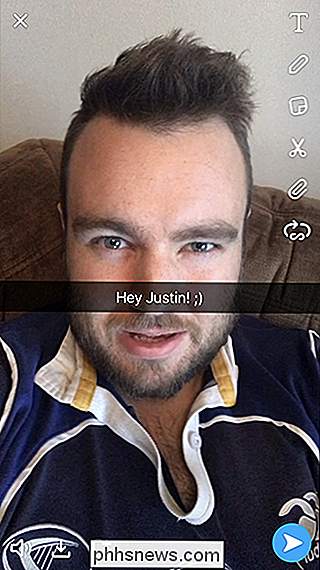
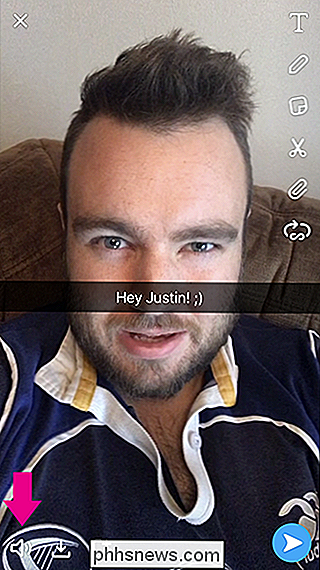
Pamatysite mažą "flyout" variantą su penkiais parinktimis: galite išjungti "Snap", išjungti visus garsus arba naudoti vieną iš balso filtrų. "chipmunk" daro viską garsas aukštas, lydinys suteikia viską gilų boso garsą, robotas prideda futuristinį tremolą, o užsienietis iš esmės yra krūmokšlis ir robotas. Pasirinkite filtrą, kurį norite naudoti, tada nusiųskite Snap kaip įprasta.
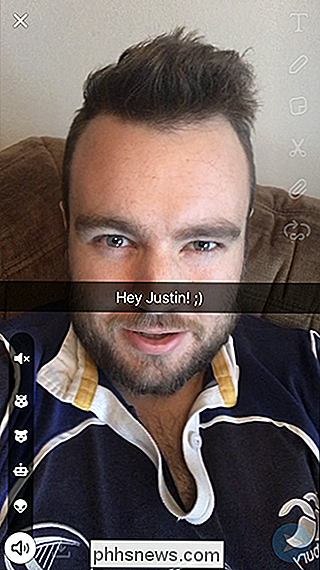

Kaip valdyti savo "Philips" atspalvio apšvietimą naudodami sparčiuosius klavišus
Galite įjungti ir išjungti savo žiburius savo balsu, yra vienas iš geriausių dalykų, susijusių su protingais namais. Jei neturite "Amazon Echo" arba "Google" namų, nors - ar tiesiog norite, kad spartieji klavišai - galite naudoti "AutoHotkey" scenarijų valdyti savo "Philips Hue" žibintus iš kompiuterio.

Kaip įgalinti "MacOS" "Dark" meniu juostą ir doką
. Tai matėte ekrano paveikslėliuose: juodos meniu juostos ir juodo doko. Kaip jie tai padarė? Jei tai atrodo magiškas triukas, tai yra priežastis: kol prieš Yosemite prieš kelerius metus juodojo meniu juostos nustatymas reiškia, kad reikia naudoti sunkiai įdiegtas trečiųjų šalių hacks. Įjungti Dark Mode "macOS" Pirmiausia atidarykite "System Preferences", tada spustelėkite "General".



